Tartalomjegyzék
Ha telefon helyett a számítógépedről szeretnél képeket posztolni az Instagramra, olvass tovább! Az Instagramot az egyik legjobb közösségi platformnak tartják minden korosztály és kategória felhasználói számára. A márkáktól kezdve a termékeikről szóló hírek terjesztésén át a mindennapi életüket fotókon és videókon keresztül megosztó emberekig sok mindent lehet szeretni az Instagramban.
Azonban az Instagram, sokszor zavaró lehet, ezért sok felhasználó inkább csak rövid ideig használja a számítógépén, ha kísértés vagy szükség van rá. Ha emiatt, vagy ha nincs telepítve az Instagram a telefonjára, szeretné naprakészen tartani az Instagramot az életének történéseiről, akkor posztolhat képeket az Instagramra a számítógépéről!
A számítógépedről nem olyan egyszerű fényképeket posztolni az Instagramra, mint a telefonodról, de ne aggódj, mert ebben az útmutatóban megmutatjuk, hogyan teheted ezt meg néhány egyszerű lépésben.
Hogyan posztolhatsz fotókat az Instagramon a számítógépedről.
- 1. rész: Képek közzététele az Instagramon PC-ről. 2. rész: Képek közzététele az Instagramon MAC-ről - Safari.
1. rész: Képek megosztása az Instagramon a Chrome, Firefox vagy Microsoft Edge alkalmazásból *.
Ha Windowsról, a webböngésző (Firefox, Chrome vagy Edge) segítségével szeretne fényképeket közzétenni az Instagramra, kövesse az alábbi lépéseket: *
Megjegyzés: A Chrome, Firefox vagy Microsoft Edge böngészővel készült fényképek Instagramra történő közzétételének lépései hasonlóak, ezért ebben az útmutatóban a Chrome-ot használjuk példaként.
1. Jelentkezzen be az Instagram-fiókjába.
2. Kattintson a három (3) pont menu  menü a Chrome ablak jobb felső sarkában, és lépjen a További eszközök > Fejlesztői eszközök
menü a Chrome ablak jobb felső sarkában, és lépjen a További eszközök > Fejlesztői eszközök

3a. Kattintson a Responsive legördülő menü. *
Megjegyzés: A Microsoft Edge-ben nyomja meg a CTRL + SHIFT + M vagy kattintson a Eszköz-emuláció ikon átkapcsolása.  hogy lássa a Responsive menü.
hogy lássa a Responsive menü.
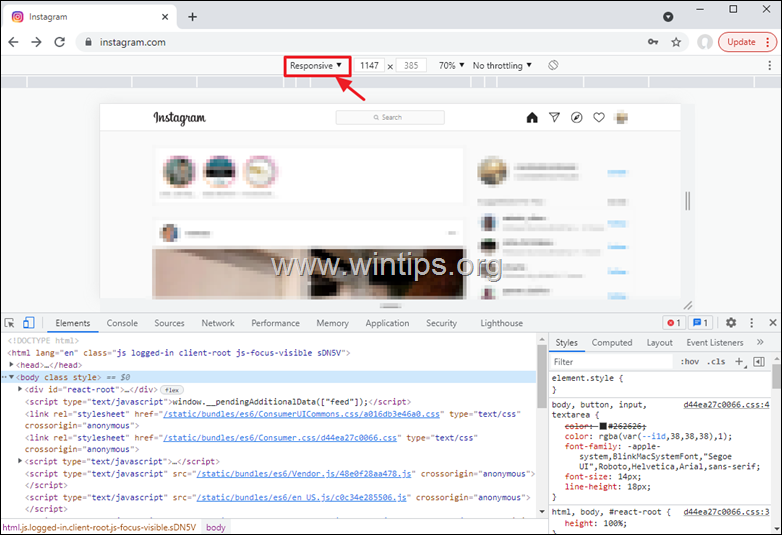
3b. Most válasszon egy mobilkészülék-modellt (pl. "iPhone X").

3c. Kattintson a Frissítés gombot az oldal újratöltéséhez.
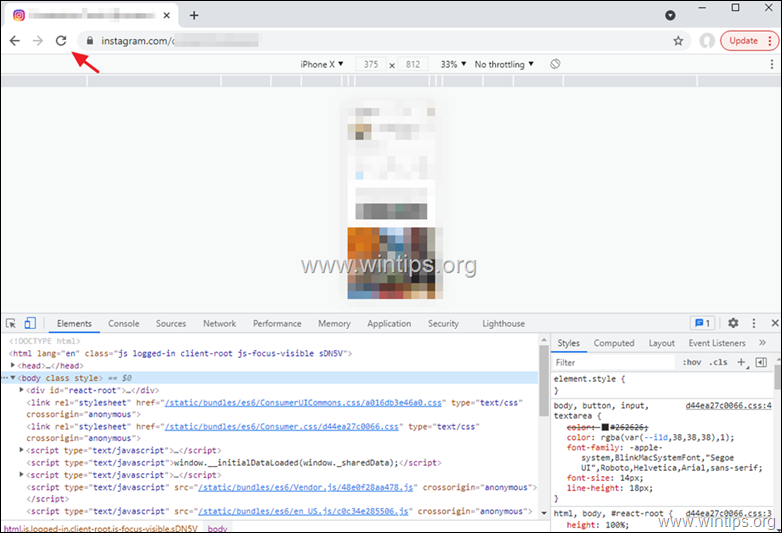
3d. Most kattintson a X ikon a close a Fejlesztői eszközök .
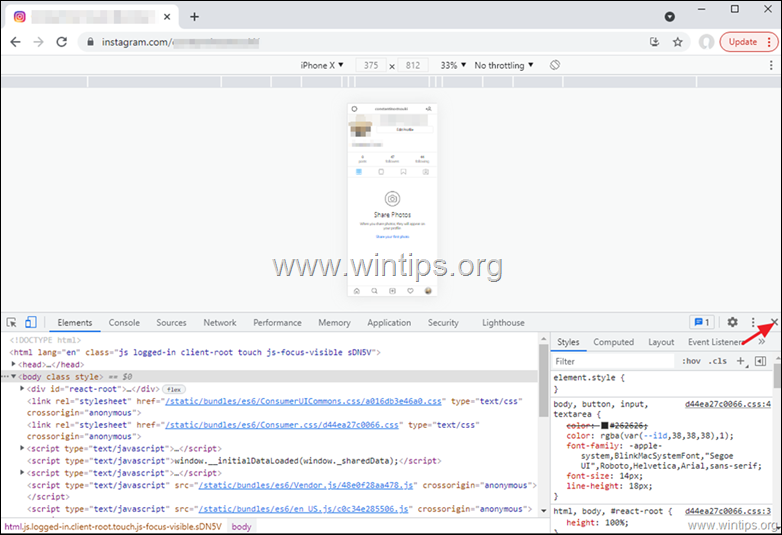
4. Most már az Instagram mobil felületének kell megjelennie a képernyőn. Kattintson a plusz gomb az Instagram képernyőn, hogy képet adjon hozzá a számítógépéről, vagy kattintson a Kamera ikon hozzáad egy fényképet a webkameráról.
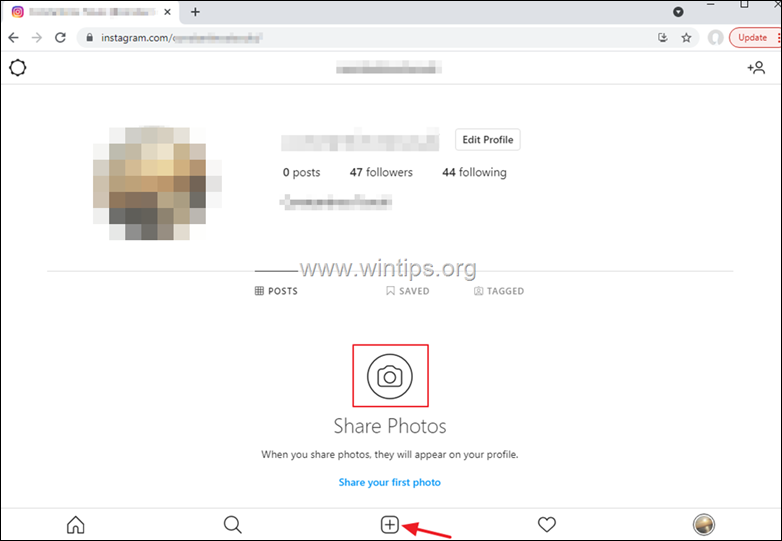
2. rész: Hogyan osszunk meg fotókat az Instagramon a Safariból Macen.
Ha Mac számítógéped van, és a Google Chrome vagy Firefox helyett a Safarit használod, kövesd az alábbi lépéseket, hogy a Safari böngésző segítségével posztolj képeket az Instagramra:
1. Indítsa el a Safari böngészőt, és jelentkezzen be az Instagramra.
2. Kattintson a Szafari a szalag menüből, majd válassza a Preferenciák .

3. Most menj a Speciális lap és jelölje be a jelölőnégyzetet a Fejlesztés menü megjelenítése a menüsorban opció.
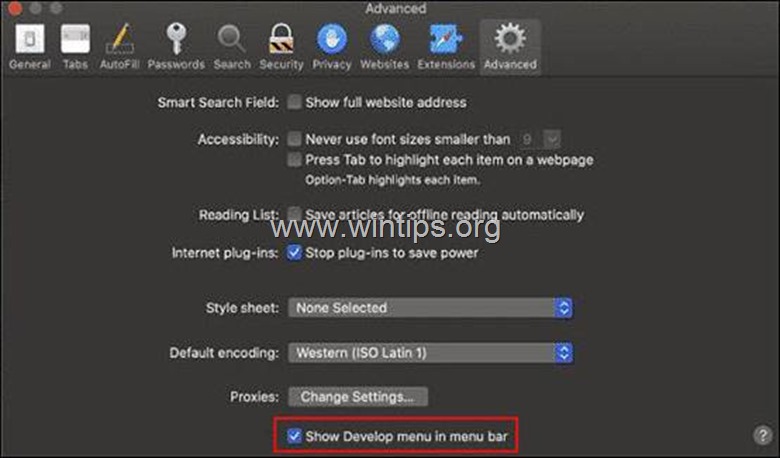
4. Menjen vissza az előző képernyőre, és válassza a A weboldal fejlesztése a menüsorból. Ezután kattintson a Felhasználói ügynök a rendelkezésre álló lehetőségek listájából, és válasszon egy mobil eszköz modell.
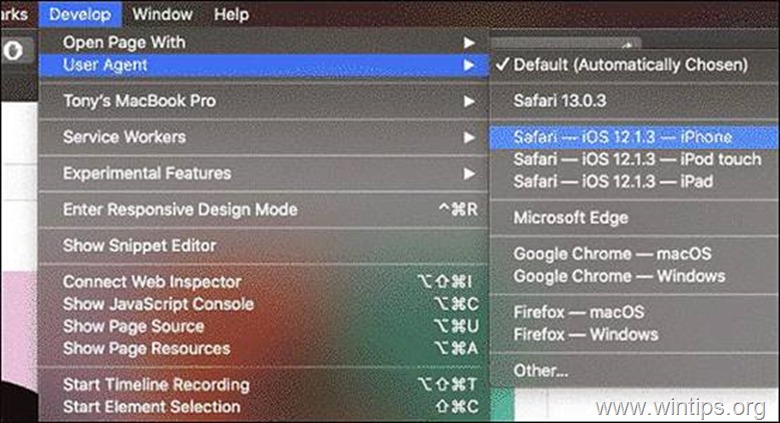
5. Frissítés az oldalt az Instagram mobilfelületének megtekintéséhez a Safari böngészőben.
6. Az Instagram képernyőjén kattintson a plusz gombra a kép hozzáadásához. Válassza ki a közzétenni kívánt képet, és ugyanúgy járjon el, mint a telefonján.
Ennyi! Tudasd velem, ha ez az útmutató segített neked, hagyj egy megjegyzést a tapasztalataidról. Kérlek, lájkold és oszd meg ezt az útmutatót, hogy másoknak is segíts.

Andy Davis
Rendszergazda blogja a Windowsról





